什麼是惡意軟體 HackTool:Win32/Keygen?如何去除?

您是否掃描過您的設備並發現它感染了 HackTool:Win32/Keygen?在您使用破解或金鑰產生器啟動進階軟體後,Windows Defender 可能會自動警告您有關此惡意軟體的存在。

您可以將 Windows 備份設定重設為預設值,以下是在 Windows 10 上完成此任務的步驟。
關於 Windows 備份的幾句話
在 Windows 10 上,Windows 備份(備份和還原)是自 Windows 7 以來就可用的工具。它旨在建立和還原檔案或整個系統的完整備份和差異備份。
儘管這個工具不再被廣泛使用,但它仍然可以在 Windows 10 上使用,並且許多用戶仍然使用它來備份檔案或建立完整備份,以防升級或遇到硬體錯誤後需要回滾。
唯一需要注意的是,如果您的 Windows 備份出現問題或不想再使用它,則無需找到重設其設定的選項。但是,如果您想重新啟動或停用此功能,您可以使用幾個命令來完成任務。
在本指南中,您將了解在 Windows 10 上將舊 Windows 備份功能的設定重設為預設設定的步驟。
如何重置 Windows 備份設定
若要將 Windows 備份設定重設為預設值,請使用下列步驟:
1.在 Windows 10 上開啟「開始」 。
3. 輸入以下指令刪除 Windows 備份登錄項,然後按Enter:
reg delete HKLM\SOFTWARE\Microsoft\Windows\CurrentVersion\WindowsBackup /f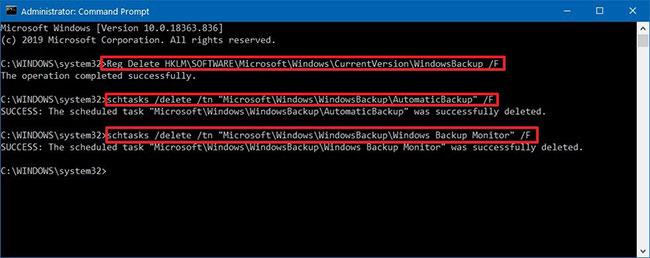
刪除 Windows 備份登錄項
4. 輸入以下指令刪除定時自動備份任務,然後按Enter:
schtasks /delete /tn "Microsoft\Windows\WindowsBackup\AutomaticBackup" /f5. 輸入以下指令刪除定時備份監控任務,然後按Enter:
schtasks /delete /tn "Microsoft\Windows\WindowsBackup\Windows Backup Monitor" /f完成這些步驟後,「備份或恢復檔案」頁面將重置為預設設置,刪除任何先前配置的備份設置,讓您設定全新的計劃或關閉該功能。
此過程僅重置設定。它不會刪除先前使用該工具所做的備份。重設備份和還原設定 (Windows 7) 後,如有必要,您將需要從來源磁碟機手動刪除備份。
讀者可以在Quantrimang.com 上了解有關如何在 Windows 10 中管理 Windows 備份的磁碟空間或如何關閉 Windows 10 更新的更多資訊。
您是否掃描過您的設備並發現它感染了 HackTool:Win32/Keygen?在您使用破解或金鑰產生器啟動進階軟體後,Windows Defender 可能會自動警告您有關此惡意軟體的存在。
探索如何在Windows 10上建立和管理還原點,這是一項有效的系統保護功能,可以讓您快速還原系統至先前狀態。
您可以使用以下 15 種方法輕鬆在 Windows 10 中開啟<strong>裝置管理員</strong>,包括使用命令、捷徑和搜尋。
很多人不知道如何快速顯示桌面,只好將各個視窗一一最小化。這種方法對於用戶來說非常耗時且令人沮喪。因此,本文將向您介紹Windows中快速顯示桌面的十種超快速方法。
Windows Repair 是一款有效的 Windows 錯誤修復工具,幫助使用者修復與 Internet Explorer、Windows Update 和其他重要程式相關的錯誤。
您可以使用檔案總管選項來變更檔案和資料夾的工作方式並控制顯示。掌握如何在 Windows 10 中開啟資料夾選項的多種方法。
刪除不使用的使用者帳戶可以顯著釋放記憶體空間,並讓您的電腦運行得更流暢。了解如何刪除 Windows 10 使用者帳戶的最佳方法。
使用 bootsect 命令能夠輕鬆修復磁碟區引導程式碼錯誤,確保系統正常啟動,避免 hal.dll 錯誤及其他啟動問題。
存檔應用程式是一項功能,可以自動卸載您很少使用的應用程序,同時保留其關聯的檔案和設定。了解如何有效利用 Windows 11 中的存檔應用程式功能。
要啟用虛擬化,您必須先進入 BIOS 並從 BIOS 設定中啟用虛擬化,這將顯著提升在 BlueStacks 5 上的效能和遊戲體驗。








